Sisällysluettelo
Jos järjestelmäsi levyltä on loppumassa tilaa, helppo ratkaisu vapaan tilan jakamiseen on tyhjentää (poistaa) väliaikaiset tiedostot, jotka on luotu Windows-palveluista tai tietokoneeseen asennetuista ohjelmista. Näiden tiedostojen puhdistaminen on turvallisuustoimenpide, etkä menetä mitään kriittisiä tiedostoja, joita järjestelmäsi tarvitsee toimiakseen normaalisti.
Windows käyttää (vähintään) kahta väliaikaista kansiota tallentamaan kaikki tietokoneen käytöstä syntyvät väliaikaiset tiedostot: Järjestelmän väliaikainen kansio: " C:\Windows\Temp-tiedosto " (johon tallennetaan kaikki järjestelmän väliaikaiset tiedostot) ja käyttäjän väliaikainen kansio, johon tallennetaan kunkin käyttäjän väliaikaiset tiedostot. Käyttäjän väliaikainen kansio luodaan kunkin käyttäjän profiiliin, ja sen täydellinen polku riippuu tietokoneeseen asennetusta käyttöjärjestelmästä:
Osoitteessa Windows 8,7, VIsta OS käyttäjän väliaikaisen kansion polku on: %USERPROFILE%\AppData\Local\Temp
&
Osoitteessa Windows XP käyttäjän väliaikaisen kansion polku on: %USERPROFILE%\Local Settings\Temp
Siirtämällä Väliaikaiset-kansion toiseen paikkaan voit helposti löytää ja poistaa kaikki väliaikaiset tiedostot (Väliaikaiset-kansion sisältä) ja maksimoida järjestelmän levyn vapaan tilan. Tämä menettely toimii paremmin, jos järjestelmässäsi on toinen kiintolevy.
Tässä artikkelissa näytän, miten voit siirtää väliaikaiset tallennuskansiot toiseen levyn sijaintiin.
Vaihe 1: Luo uusi kansio Temp-tiedostoille:
1. Avaa Windows Explorer ja luo uusi kansio paikkaan, johon haluat tallentaa väliaikaiset tiedostot.
(esim. "C:\TEMP" tai "D:\TEMP", jos sinulla on toinen kiintolevy).

Vaihe 2: Avaa Ympäristömuuttujien asetukset.
Tätä varten:
1. Klikkaa hiiren oikealla on Tietokone kuvaketta ja valitse Ominaisuudet .
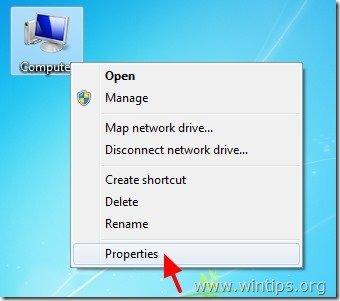
2. Klikkaa sisään Järjestelmän lisäasetukset vasemmassa ruudussa.
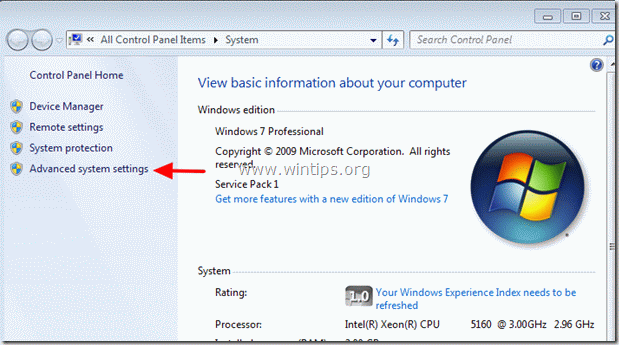
3. Kysy " Kyllä " on " UAC varoitus " viesti.
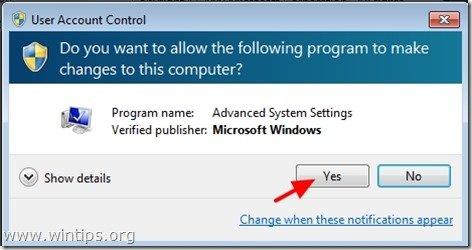
4. Sisällä Edistynyt asetukset klikkaa " Ympäristömuuttujat ”
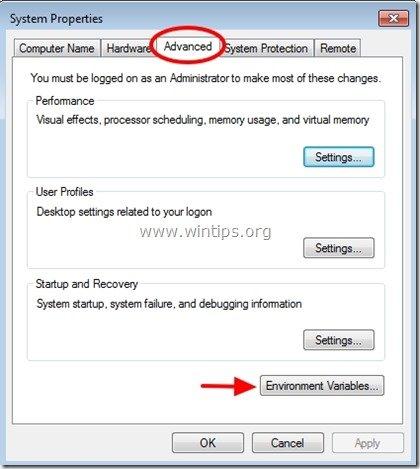
5. Sisällä Ympäristömuuttujat näet kaksi osiota:
a. Käyttäjämuuttujat nykyiselle käyttäjälle (esim. Ylläpitäjä).
b. Järjestelmämuuttujat
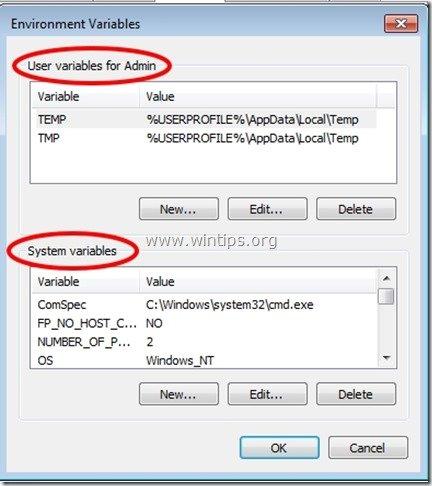
Täältä voit muuttaa väliaikaisten tiedostojen oletussijaintia.
Vaihe 3. Muuta ympäristömuuttujien arvoja.
A. Voit muuttaa nykyisen käyttäjän väliaikaisten tiedostojen tallennuspaikkaa:
1. Siirry sisälle " Käyttäjän muuttujat " kohdassa valitse " TEMP " ja paina " Muokkaa ”.

2. In " Muuttuja Arvo " laatikko poista ... oletus TEMP-sijainti (%USERPROFILE%\AppData\Local\Temp) ja sitten kirjoita uusi TEMP-kansion sijainti (esim. C:\TEMP ). paina " OK " kun olet valmis.
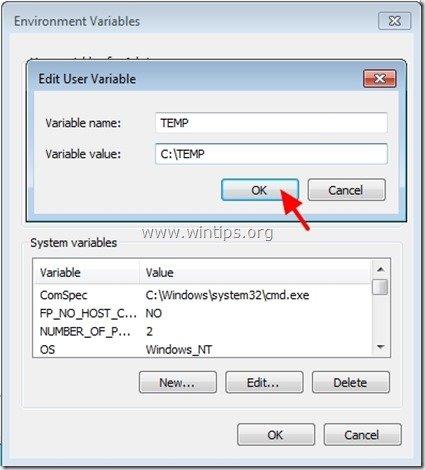
3. Toista sama menettely " TMP " muuttuja.
Kun olet lopettanut, " Käyttäjän muuttujat" osion pitäisi olla tällainen:
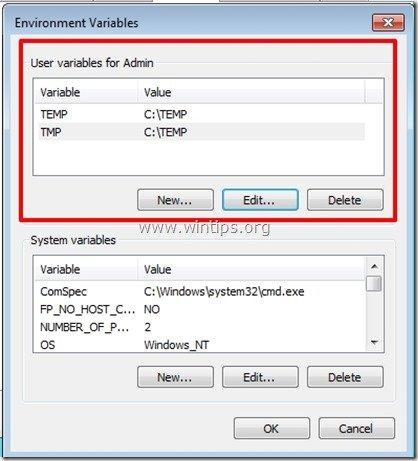
5. Paina "OK" kahdesti ja käynnistä tietokone uudelleen, jotta muutokset tulevat voimaan, jos et halua muuttaa System's Temp store -tilan sijaintia.
B. Järjestelmän väliaikaistiedostojen tallennuspaikan muuttaminen:
1. Siirry sisälle " Järjestelmämuuttujat " ja selaa alaspäin, kunnes löydät kohdan " TEMP " & " TMP " muuttujat.
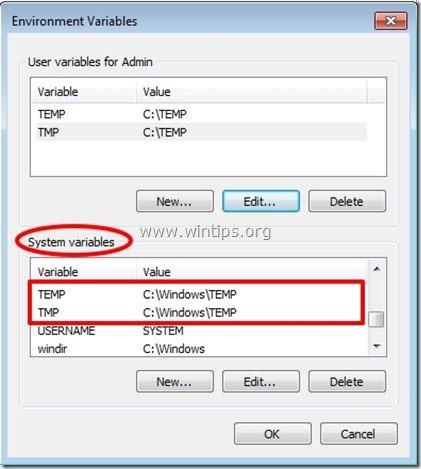
2. Valitse " TEMP " ja paina " Muokkaa ”.
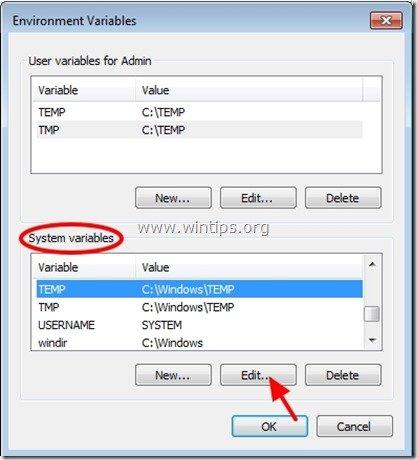
3. In " Muuttuja Arvo " laatikko poista ... oletus TEMP-sijainti (%SystemRoot%\TEMP) ja sen jälkeen kirjoita uusi SYSTEM TEMP kansion sijainti. (esim. C:\TEMP). Paina " OK " kun olet valmis.
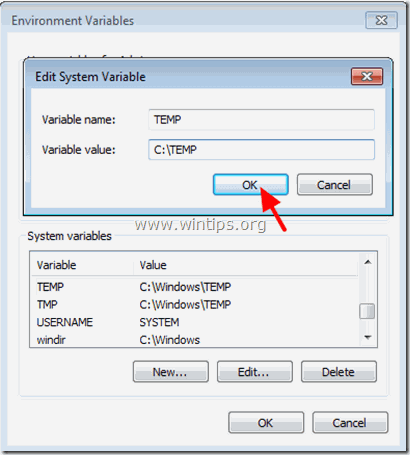
4. Toista sama menettely " TMP " muuttuja.
Kun olet lopettanut, " Käyttäjän muuttujat" osion pitäisi olla tällainen:
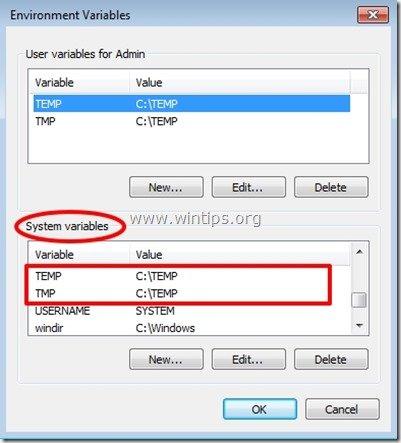
5. Paina "OK" kahdesti ja käynnistä tietokone uudelleen, jotta muutokset tulevat voimaan.
Tästä lähtien voit helposti löytää ja poistaa turvallisesti kaiken sisällön uudesta TEMP-kansiostasi ja varata levytilaa.

Andy Davis
Järjestelmänvalvojan blogi Windowsista




